Google Chrome作为全球使用率最高的网页浏览器,其内置的翻译功能为用户跨越语言障碍提供了极大便利,许多用户在使用过程中都曾遇到过“Google Chrome无法翻译”的问题,这不仅影响了浏览体验,也可能导致重要信息的获取受阻,本文将系统分析导致该问题的各种原因,并提供一套详尽的排查与解决方案,帮助用户快速恢复翻译功能。
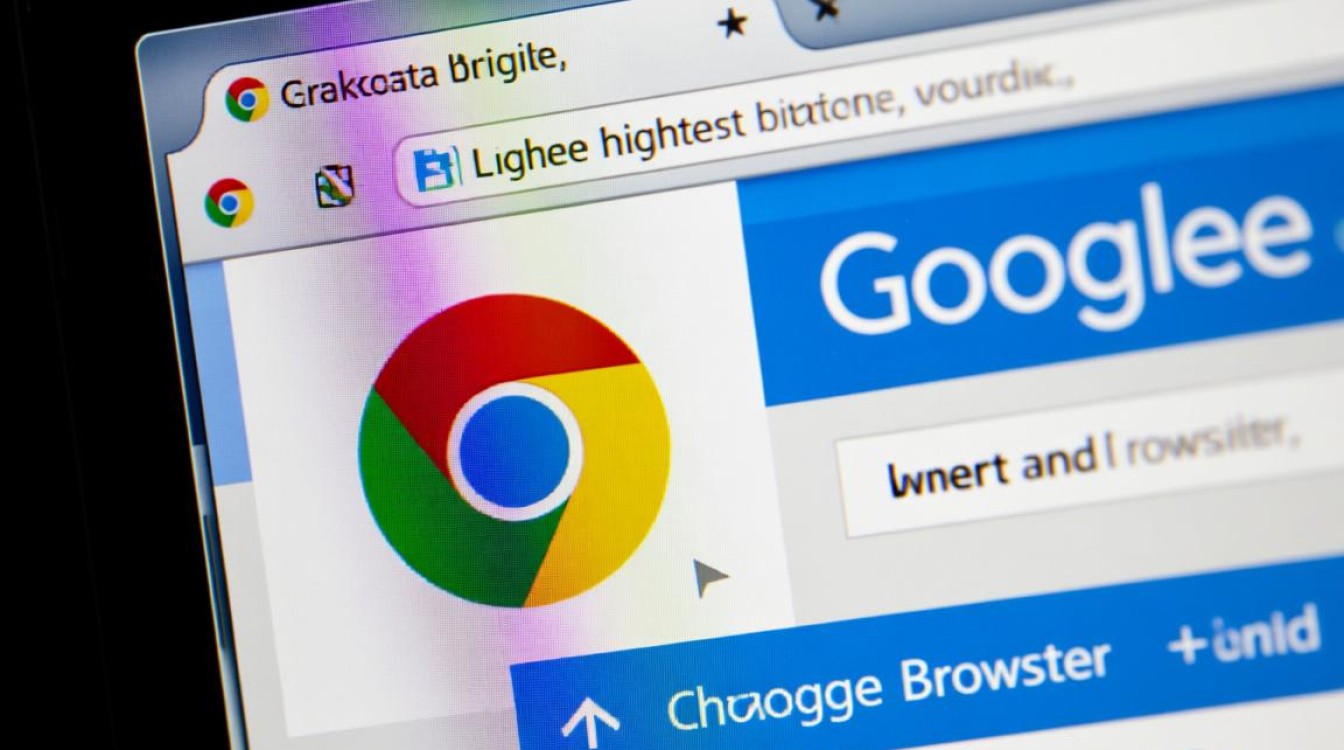
常见原因分析
当Chrome的翻译功能失效时,通常并非单一因素导致,而是多种原因共同作用的结果,理解这些潜在原因,是解决问题的第一步。
浏览器设置问题
Chrome的翻译功能依赖于特定的设置项,如果这些设置被意外修改或禁用,翻译功能自然无法工作,常见的情况包括:翻译服务被全局关闭、特定语言的翻译被阻止、或“询问是否翻译此种语言”的选项未被勾选,浏览器同步设置也可能在不同设备间传播错误的配置。
网络连接与服务器问题
翻译功能的实现需要连接到Google的翻译服务器,如果用户的网络连接不稳定、被防火墙或代理服务器限制,或者Google翻译服务本身出现临时故障,Chrome将无法获取翻译数据,从而导致翻译失败,对于身处网络受限环境的用户,这一点尤为常见。
浏览器缓存与扩展程序冲突
长时间使用Chrome会产生大量的缓存数据和Cookie,这些数据有时会损坏或过时,从而干扰浏览器的正常功能,包括翻译,某些浏览器扩展程序,尤其是广告拦截器、隐私保护工具或脚本管理器,可能会错误地拦截或阻止Chrome与翻译服务器的通信,将其判定为不必要的网络请求。
系统级限制与账户因素
在某些组织或教育机构的网络环境中,管理员可能会通过组策略或其他系统设置,限制或禁用Chrome的翻译功能,用户的Google账户设置也可能间接影响翻译,例如账户被暂停或存在安全限制等,尽管这种情况较为罕见。
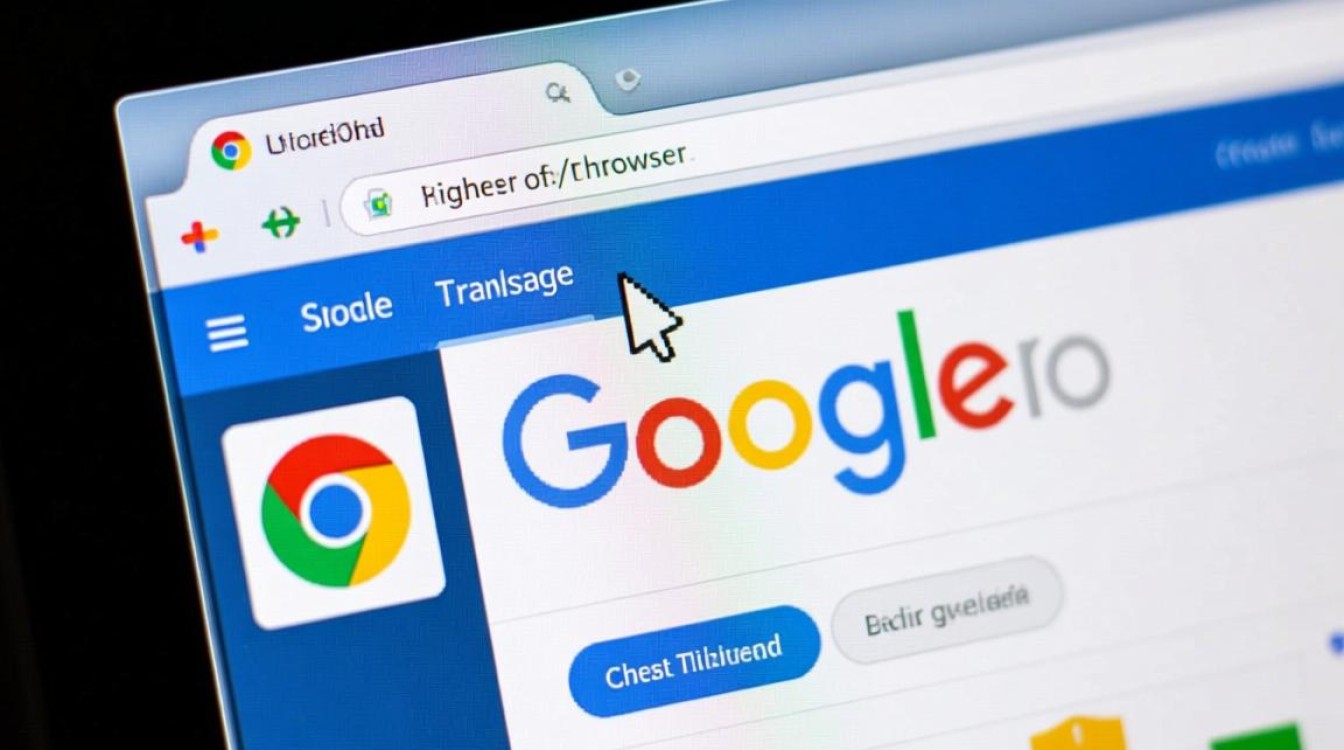
系统排查与解决方案
面对“无法翻译”的困境,用户可以按照以下步骤进行系统性的排查和修复,建议从最简单、最常见的原因开始尝试。
第一步:检查并启用核心设置
这是最基础也是最重要的一步,确保Chrome的翻译功能没有被手动关闭。
- 打开Chrome浏览器,点击右上角的三个垂直点(⋮),选择“设置”。
- 在左侧菜单中,点击“隐私和安全”,然后选择“语言”。
- 检查“翻译非您所用的网页”选项是否已开启,如果未开启,请将其打开。
- 在同一页面下,确保“提供翻译所用的语言”列表中包含了您需要翻译的目标语言。
- 向下滚动,找到“阻止”列表,检查是否有您当前浏览网页的语言被错误地添加到了阻止列表中,如果有,请将其移除。
第二步:清理浏览器缓存与数据
过时的缓存数据是导致各种浏览器故障的常见元凶。
- 在Chrome地址栏输入
chrome://settings/clearBrowserData并按回车,直接打开清除浏览数据的页面。 - 在“时间范围”下拉菜单中,选择“所有时间”。
- 勾选“Cookie及其他网站数据”和“缓存的图片和文件”。
- 点击“清除数据”按钮,完成后,重启浏览器,再次尝试翻译网页。
第三步:禁用可疑的扩展程序
扩展程序冲突是导致功能异常的另一个重要原因。
- 在Chrome地址栏输入
chrome://extensions/并按回车,进入扩展程序管理页面。 - 将所有扩展程序的状态切换为“关闭”(或逐个禁用)。
- 重新访问一个需要翻译的外语网页,检查翻译功能是否恢复正常。
- 如果恢复正常,说明问题出在某个扩展程序上,请逐个重新启用扩展程序,并在每启用一个后测试翻译功能,以定位并移除导致冲突的那个。
第四步:检查网络连接与代理设置
确保您的网络可以正常访问Google的服务。
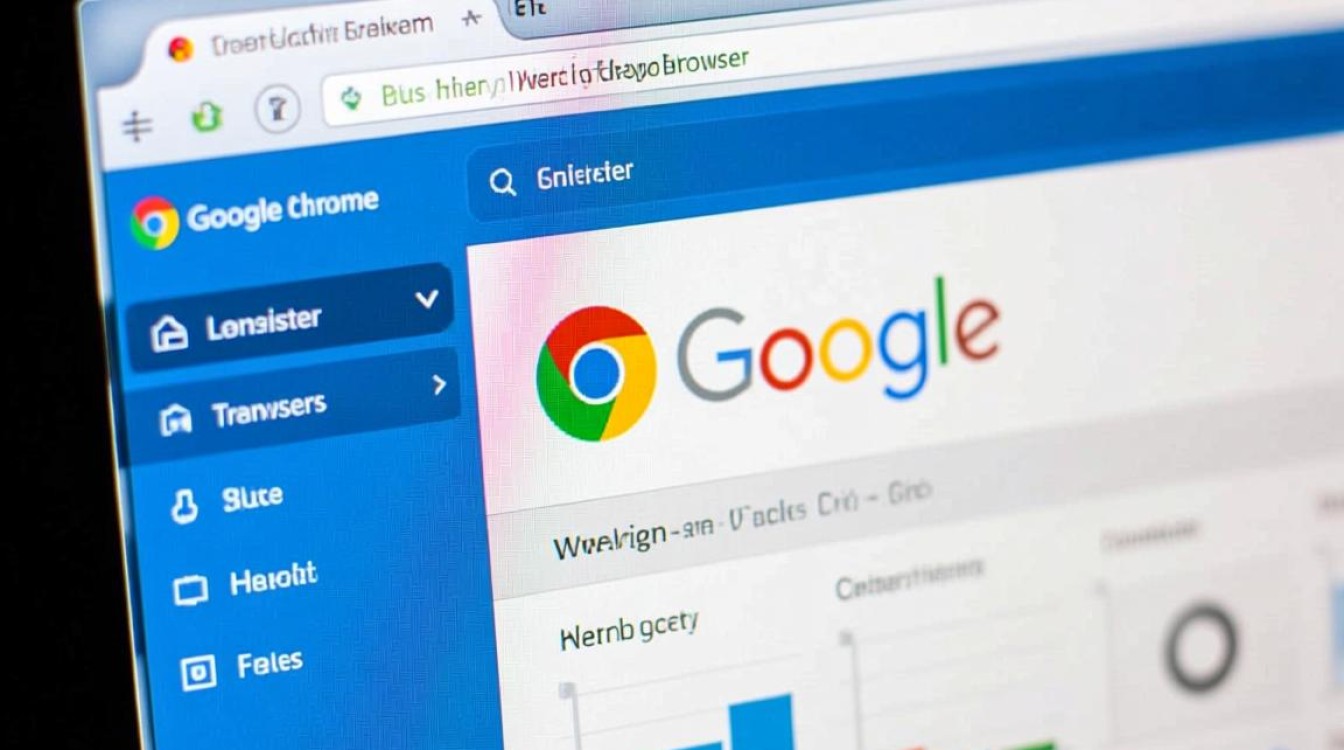
- 尝试访问其他Google服务,如
google.com或gmail.com,看是否能正常打开。 - 如果您使用了VPN或代理服务器,请尝试暂时断开连接,然后再次测试翻译功能,很多VPN会屏蔽或重定向到自己的翻译服务,可能与原生翻译功能冲突。
- 检查您电脑或网络中的防火墙、安全软件(如360、腾讯电脑管家等)设置,看是否拦截了Chrome的网络访问,可以尝试暂时禁用这些软件进行测试。
第五步:更新或重置Chrome
如果以上方法均无效,可能是浏览器本身存在Bug或文件损坏。
- 更新浏览器:点击右上角三个点 > “帮助” > “关于Google Chrome”,Chrome会自动检查并安装可用更新,这通常能修复已知的Bug。
- 重置设置:在“设置”中,依次进入“重置设置” > “将设置还原为原始默认设置”,此操作不会删除您的书签、历史记录和密码,但会清除所有自定义设置,恢复到初始状态。
小编总结与快速参考表
解决“Google Chrome无法翻译”的问题,通常遵循“检查设置 -> 清理缓存 -> 排查扩展 -> 检测网络 -> 重置浏览器”的逻辑路径,为了方便用户快速定位,下表小编总结了问题与解决方案的对应关系。
| 可能的问题 | 对应的解决方案 |
|---|---|
| 翻译功能在设置中被关闭 | 前往“设置” > “隐私和安全” > “语言”,确保“翻译非您所用的网页”已开启。 |
| 特定语言被加入黑名单 | 在“语言”设置中,检查并移除“阻止”列表中的相关语言。 |
| 浏览器缓存或Cookie损坏 | 使用 chrome://settings/clearBrowserData 清除缓存和Cookie后重启。 |
| 某个扩展程序(如广告拦截器)发生冲突 | 在 chrome://extensions/ 中逐个禁用扩展,以定位并移除问题扩展。 |
| 网络无法连接到Google服务器 | 检查网络连接,尝试关闭VPN/代理,或检查防火墙/安全软件设置。 |
| 浏览器版本过旧或文件损坏 | 通过“关于Google Chrome”更新浏览器,或选择“重置设置”恢复默认配置。 |
相关问答FAQs
问:为什么我只在特定的网站上无法翻译,而其他网站正常?
答:这种情况通常指向两个原因:一是该网站本身可能通过特定的技术手段(如HTTP头信息Content-Language或meta标签)明确告知浏览器“请勿翻译”;二是您在Chrome的“语言”设置中,将该网站的语言手动添加到了“阻止”翻译的列表中,您可以尝试在设置中检查并移除该语言,或者尝试使用其他浏览器或翻译工具来访问该网站。
问:我已经按照所有步骤操作了,但Chrome还是无法翻译,该怎么办?
答:如果所有常规的软件层面解决方案都已尝试但问题依旧,那么可以考虑以下可能性:1)您所处的网络环境(如公司、学校或国家)存在严格的网络管制,彻底屏蔽了Google的翻译服务,这种情况下,任何本地浏览器设置都无能为力,2)您的Chrome浏览器安装文件可能已严重损坏,最彻底的解决方法是卸载Chrome,然后从官方网站下载最新的安装包进行重新安装,在重新安装前,建议先备份好您的书签、历史记录和密码等数据。
【版权声明】:本站所有内容均来自网络,若无意侵犯到您的权利,请及时与我们联系将尽快删除相关内容!

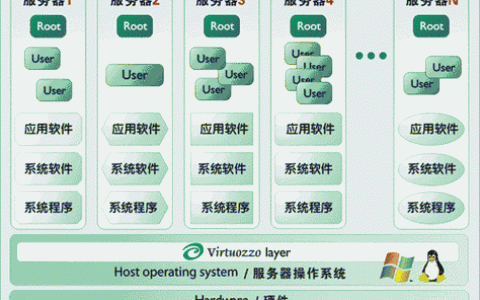
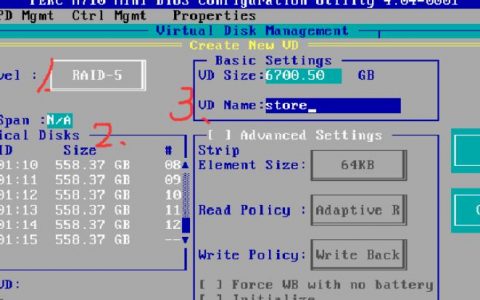

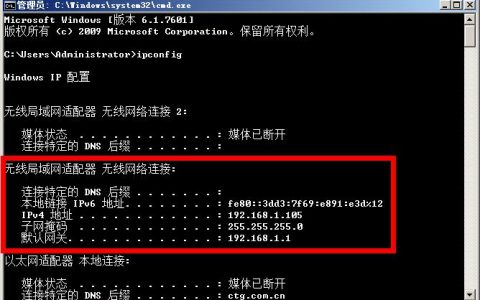

发表回复